InputBox関数
InputBox関数は、ダイアログボックスにメッセージとテキスト ボックスを表示し、
文字列が入力されるか、またはボタンがクリックされると、テキストボックスの内容を返します。
InputBox関数
| prompt |
必ず指定します。 |
| title |
省略可能です。ダイアログ ボックスのタイトル バーに表示する文字列式を指定します。 |
| default |
省略可能です。ユーザーが何も入力しない場合に、テキスト ボックスに既定値として表示する文字列式を指定します。 |
| xpos |
省略可能です。 |
| ypos |
省略可能です。 |
| helpfile |
省略可能です。 |
| context |
省略可能です。 |
名前付き引数です。
名前付き引数とは、あらかじめ定義された名前を持つ引数。
サンプル表示しても意味が無いので、各々確認して下さい。
ただし、通常は、真ん中に表示されるので、特に指定はしません。
InputBox関数の使用例
Dim strIn As String
strIn =
InputBox("何か入力して下さい。")
ダイアログ画面の表示内容を確認して下さい。
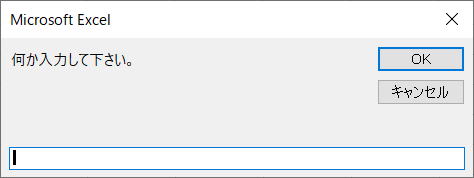
Dim strIn As String
strIn = InputBox("何か入力して下さい。" & vbLf & vbLf
& "入力サンプル")
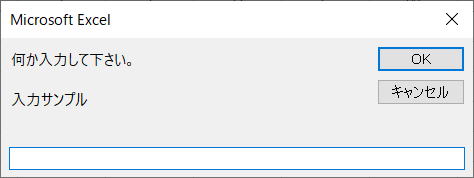
Dim strIn As String
strIn = InputBox("何か入力して下さい。", "ユーザー入力",
"規定文字")
ダイアログ画面の表示内容を確認して下さい。
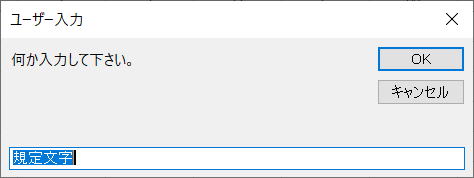
Dim strIn As String
strIn = InputBox("何か入力して下さい。", "ユーザー入力",
"規定文字")
If strIn = "" Then
MsgBox "何も入力されませんでした。"
End
If
何も入力されなかったか、「キャンセル」ボタンが押された場合は、空白が返されます。
従って、受け取った変数を、""で判定すれば良いです。
Sub InputBox関数()
Dim s
s = InputBox("空文字確認")
If StrPtr(s) = 0 Then
MsgBox "キャンセル"
ElseIf s = "" Then
MsgBox "空文字"
Else
MsgBox s
End If
End Sub
以下で詳しく解説しています。
同じテーマ「VBA関数」の記事
MsgBox関数
新着記事NEW ・・・新着記事一覧を見る
正規表現関数(REGEXTEST,REGEXREPLACE,REGEXEXTRACT)|エクセル入門(2024-07-02)
エクセルが起動しない、Excelが立ち上がらない|エクセル雑感(2024-04-11)
ブール型(Boolean)のis変数・フラグについて|VBA技術解説(2024-04-05)
テキストの内容によって図形を削除する|VBA技術解説(2024-04-02)
ExcelマクロVBA入門目次|エクセルの神髄(2024-03-20)
VBA10大躓きポイント(初心者が躓きやすいポイント)|VBA技術解説(2024-03-05)
テンキーのスクリーンキーボード作成|ユーザーフォーム入門(2024-02-26)
無効な前方参照か、コンパイルされていない種類への参照です。|エクセル雑感(2024-02-17)
初級脱出10問パック|VBA練習問題(2024-01-24)
累計を求める数式あれこれ|エクセル関数応用(2024-01-22)
アクセスランキング ・・・ ランキング一覧を見る
1.最終行の取得(End,Rows.Count)|VBA入門
2.セルのコピー&値の貼り付け(PasteSpecial)|VBA入門
3.変数宣言のDimとデータ型|VBA入門
4.繰り返し処理(For Next)|VBA入門
5.RangeとCellsの使い方|VBA入門
6.ブックを閉じる・保存(Close,Save,SaveAs)|VBA入門
7.メッセージボックス(MsgBox関数)|VBA入門
8.セルのクリア(Clear,ClearContents)|VBA入門
9.並べ替え(Sort)|VBA入門
10.ブック・シートの選択(Select,Activate)|VBA入門
このサイトがお役に立ちましたら「シェア」「Bookmark」をお願いいたします。
記述には細心の注意をしたつもりですが、
間違いやご指摘がありましたら、「お問い合わせ」からお知らせいただけると幸いです。
掲載のVBAコードは動作を保証するものではなく、あくまでVBA学習のサンプルとして掲載しています。
掲載のVBAコードは自己責任でご使用ください。万一データ破損等の損害が発生しても責任は負いません。
